Како да инсталирате или деинсталирате ОнеДриве користећи ВИНГЕТ у оперативном систему Виндовс 11
Ако желите да инсталирате ОнеДриве(install OneDrive) користећи вингет( winget) у Windows 11/10 , овај чланак ће вам бити згодан. Без обзира да ли желите да инсталирате или деинсталирате апликацију ОнеДриве(OneDrive) , то можете учинити помоћу Виндовс Пацкаге Манагер(Windows Package Manager) - а, који је Мицрософт(Microsoft) лансирао прошле године. Ево како можете да користите команде за инсталацију (install ) и деинсталирање (uninstall ) да бисте обавили посао.
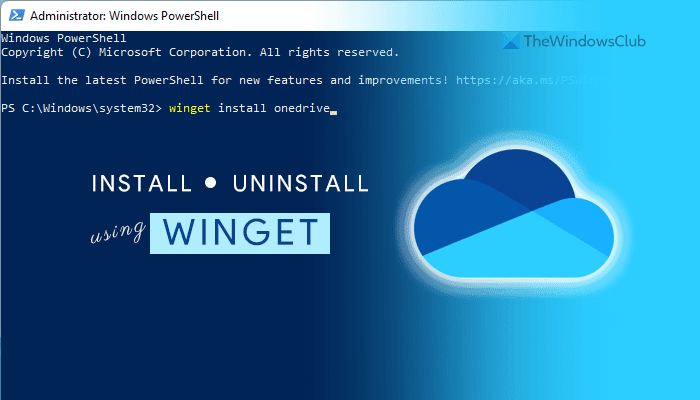
Шта је вингет у оперативном систему Виндовс 11
ВИНГЕТ(WINGET) је алатка командне линије која вам помаже да инсталирате, деинсталирате и добијете више информација о апликацији користећи Виндовс ПоверСхелл(Windows PowerShell) . Овај алат отвореног кода је намењен програмерима да покрећу пакете из командне линије. Укључује различите команде за извођење различитих ствари као што су инсталација, деинсталирање, валидација итд.
Компатибилан је са Виндовс 10(Windows 10) в1809 и свим каснијим верзијама. Међутим, ако користите Виндовс 11(Windows 11) , не морате да преузимате спремиште. Ово спремиште отвореног кода укључује више од 1400 јединствених пакета које можете да инсталирате на свој рачунар, а ОнеДриве(OneDrive) је један од њих. С обзиром на то, ако желите да инсталирате или деинсталирате ОнеДриве(OneDrive) помоћу алатке командне линије, ево како то можете да урадите.
Пре него што почнете, морате да се уверите да је ваш рачунар повезан на интернет везу пошто пакет апликације треба да се преузме.
Како да инсталирате или деинсталирате ОнеДриве користећи ВИНГЕТ(WINGET) у оперативном систему Виндовс 11(Windows 11)
Да бисте инсталирали или деинсталирали ОнеДриве користећи вингет у Windows 11/10 , пратите ове кораке:
- Потражите поверсхелл (powershell ) у пољу за претрагу на траци задатака.
- Кликните на опцију Покрени као администратор .(Run as Administrator )
- Кликните на опцију Да .(Yes )
- Унесите ову команду: вингет инсталл онедриве(winget install onedrive) да бисте инсталирали ОнеДриве.
- Унесите ову команду: вингет деинсталирај онедриве(winget uninstall onedrive) да бисте деинсталирали ОнеДриве.
- Почните(Start) да користите ОнеДриве(OneDrive) на Виндовс 11(Windows 11) ако сте га недавно инсталирали.
Да бисте сазнали више о овим корацима, наставите да читате.
Прво морате да отворите Виндовс ПоверСхелл(Windows PowerShell) са администраторским привилегијама. За то потражите поверсхелл (powershell ) у пољу за претрагу на траци задатака(Taskbar) и кликните на опцију Покрени као администратор . (Run as Administrator )Ако се УАЦ(UAC) промпт појави на вашем екрану, кликните на опцију Да .(Yes )
Након отварања прозора Виндовс ПоверСхелл(Windows PowerShell) , унесите следећу команду:
winget install onedrive
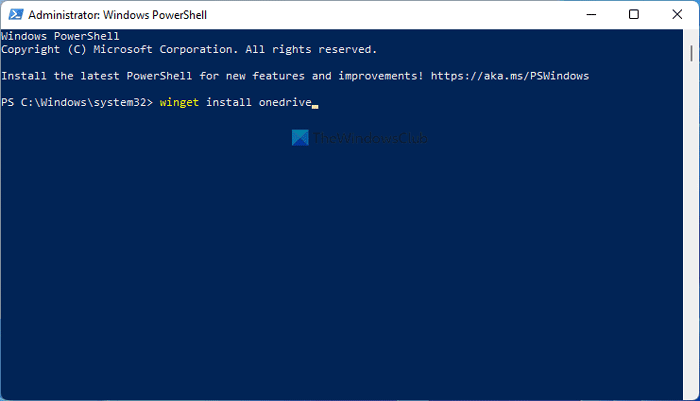
Као што је раније поменуто, потребно је да користите параметар за инсталацију да бисте инсталирали ОнеДриве (install )апликацију(OneDrive) на рачунар са оперативним системом Виндовс 11. Након уноса ове команде, она преузима пакет на ваш рачунар и аутоматски покреће процес инсталације.
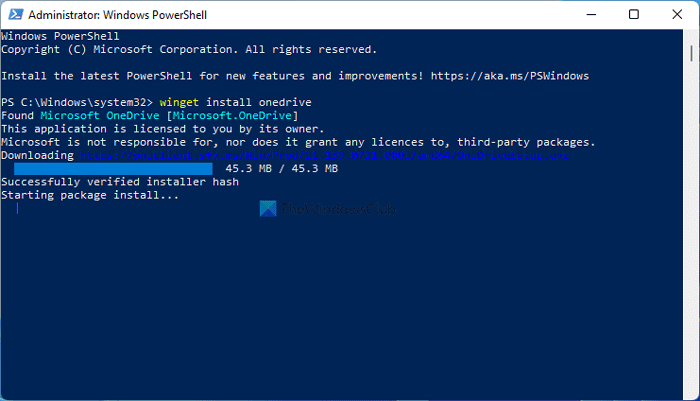
Ако желите да деинсталирате ОнеДриве(OneDrive) апликацију са рачунара помоћу команде вингет, потребно је да унесете ову команду:
winget uninstall onedrive
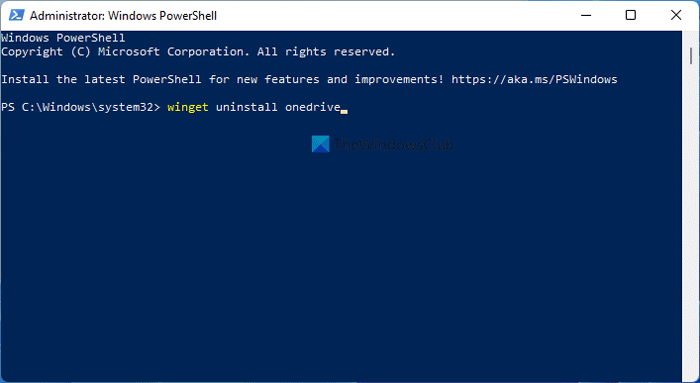
Након уношења ове команде, вингет ће потражити пакет под називом ОнеДриве(OneDrive) и у складу са тим покренути процес деинсталације.
Када се то заврши, дочекаће вас порука која каже Успешно деинсталирано(Successfully uninstalled) .
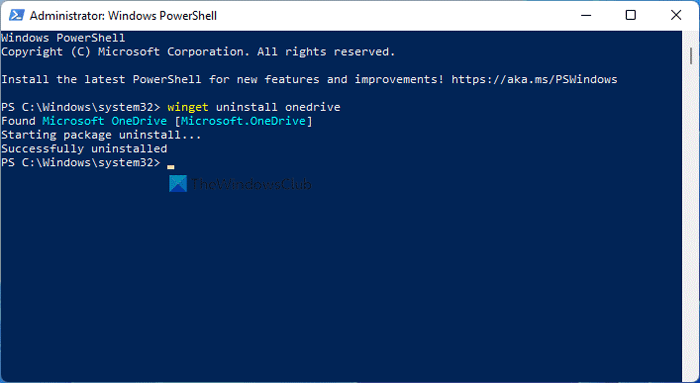
Важно је напоменути да команда вингет не уклања остатке неинсталираних апликација. За то можете користити апликацију треће стране као што је ЦЦлеанер(CCleaner) .
Колико пакета има у крилу?
Од данас, вингет укључује више од 1400 пакета којима можете приступити помоћу Виндовс ПоверСхелл(Windows PowerShell) -а . Можете користити команду за претрагу(search) или параметар да бисте пронашли пакете апликација које тражите.
Прочитајте(Read) : Како потпуно деинсталирати ОнеДриве помоћу командне линије
Како да преузмем вингет у оперативном систему Виндовс 11(Windows 11) ?
Не морате да преузимате вингет у оперативном систему Виндовс 11(Windows 11) јер Виндовс 11(Windows 11) подразумевано укључује овај услужни програм командне линије. Међутим, ако користите Виндовс 10(Windows 10) , потребно је да пратите овај водич да бисте преузели и подесили Виндовс Пацкаге Манагер .
Да ли је вингет менаџер пакета?
Не, вингет није менаџер пакета. То је команда за коришћење Виндовс Пацкаге Манагер(Windows Package Manager) - а, који је Мицрософт(Microsoft) лансирао прошле године. Можете користити команду вингет да инсталирате апликацију из званичног спремишта, деинсталирате апликације са рачунара итд.
То је све! Надамо се да вам је овај водич помогао да инсталирате или деинсталирате ОнеДриве помоћу команде вингет у оперативном систему Виндовс 11(Windows 11) .
Повезано гласи:(Related reads:)
- Како ажурирати све инсталиране програме одједном користећи ВИНГЕТ(How to update all installed programs at once using WINGET)
- Како да извезете или увезете листу инсталираног софтвера користећи ВИНГЕТ.(How to Export or Import Installed software list using WINGET.)
Related posts
Уређивачи контекстног менија: додавање, уклањање ставки контекстног менија у оперативном систему Виндовс 11
Како закачити било коју апликацију на траку задатака у оперативном систему Виндовс 11
Како променити величину траке задатака на Виндовс 11
Омогућите или онемогућите Ви-Фи и Етхернет адаптер на Виндовс 11
Како отворити Виндовс алатке у оперативном систему Виндовс 11
Како омогућити и користити алатку за дијагностику ТПМ-а у оперативном систему Виндовс 11
Чипсети и матичне плоче које подржавају Виндовс 11 оперативни систем
На које издање Виндовс 11 ћете бити надограђени?
Планирате примену Виндовс 11? Овај водич ће вам помоћи да почнете
Како избрисати или креирати заказани задатак помоћу ПоверСхелл-а у оперативном систему Виндовс 11
Како да блокирате инсталирање Виндовс 11 на вашем рачунару
Како да пређете са Виндовс 11 на Виндовс 10
Не могу да променим Виндовс Инсидер канал на Виндовс 11 – Дев или Бета
Како променити тему у Мицрософт тимовима на Виндовс 11
Како омогућити или онемогућити Снап Лаиоутс у оперативном систему Виндовс 11
Како инсталирати Виндовс 11 на неподржани рачунар без ТПМ-а
Како омогућити или онемогућити динамичку брзину освежавања (ДРР) у оперативном систему Виндовс 11
Поправка Не могу да дођем до грешке ВПН сервера на ПИА на Виндовс 11
Овај рачунар не може да покрене Виндовс 11 - Поправите то!
Виндовс 11 за предузећа и предузећа – нове функције
